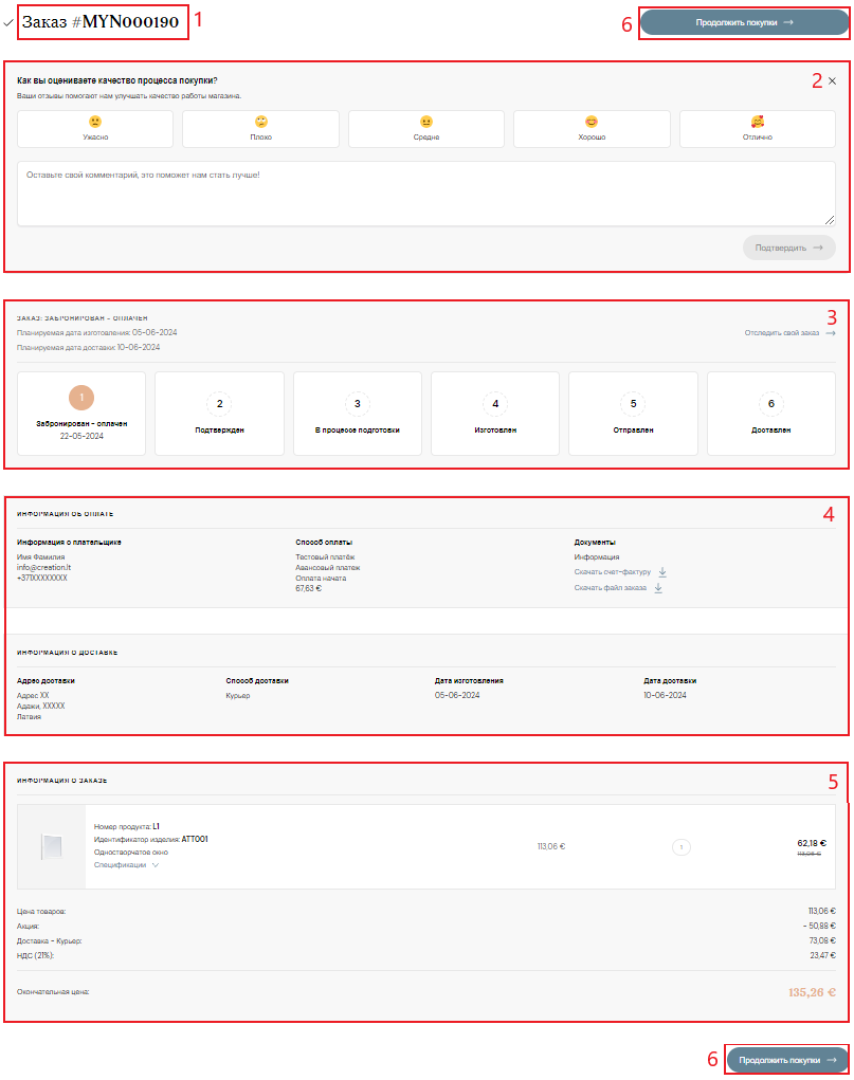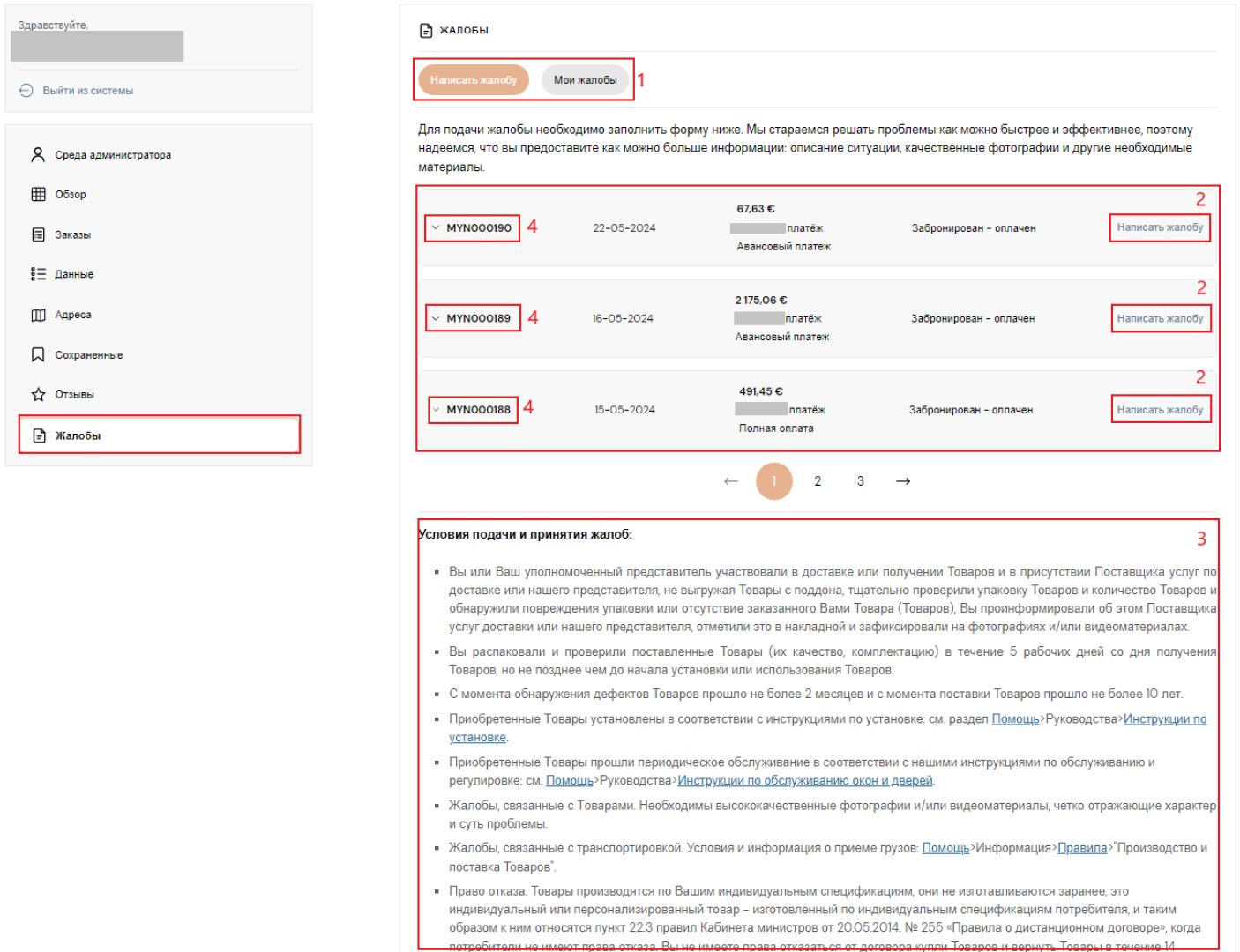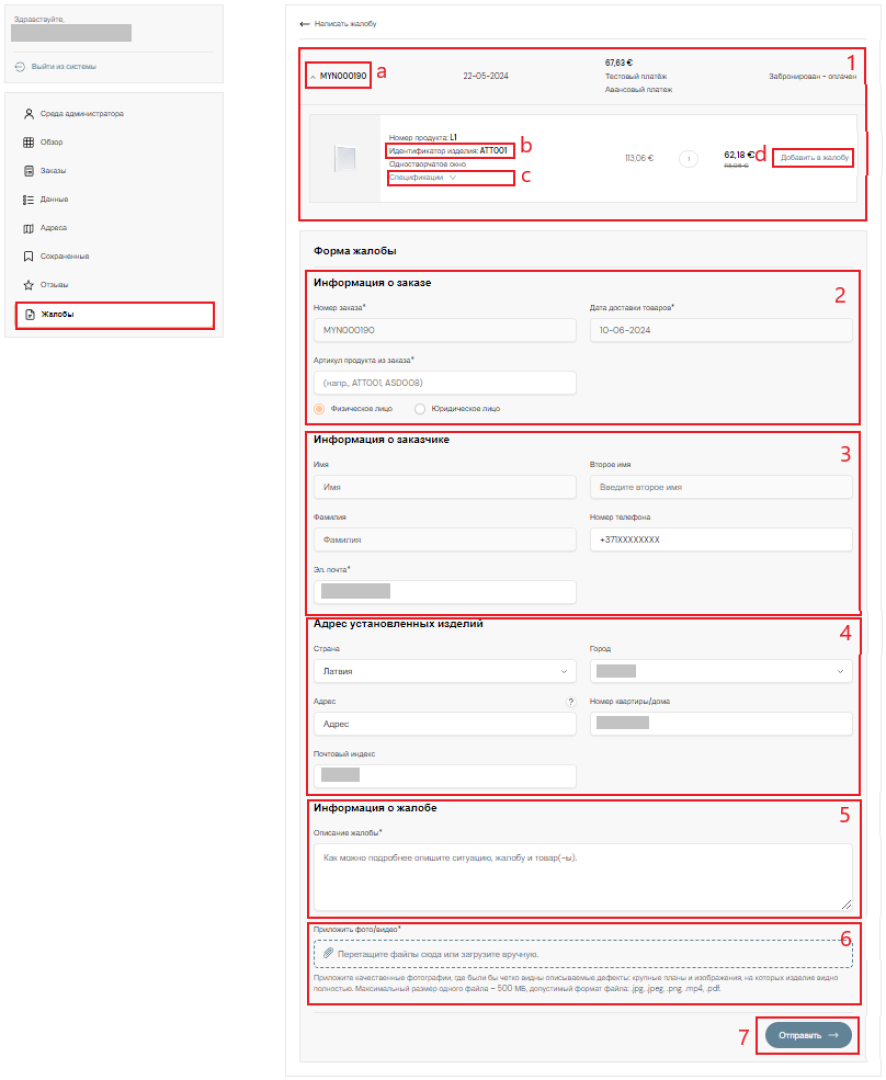Как совершать покупки в нашем интернет-магазине?
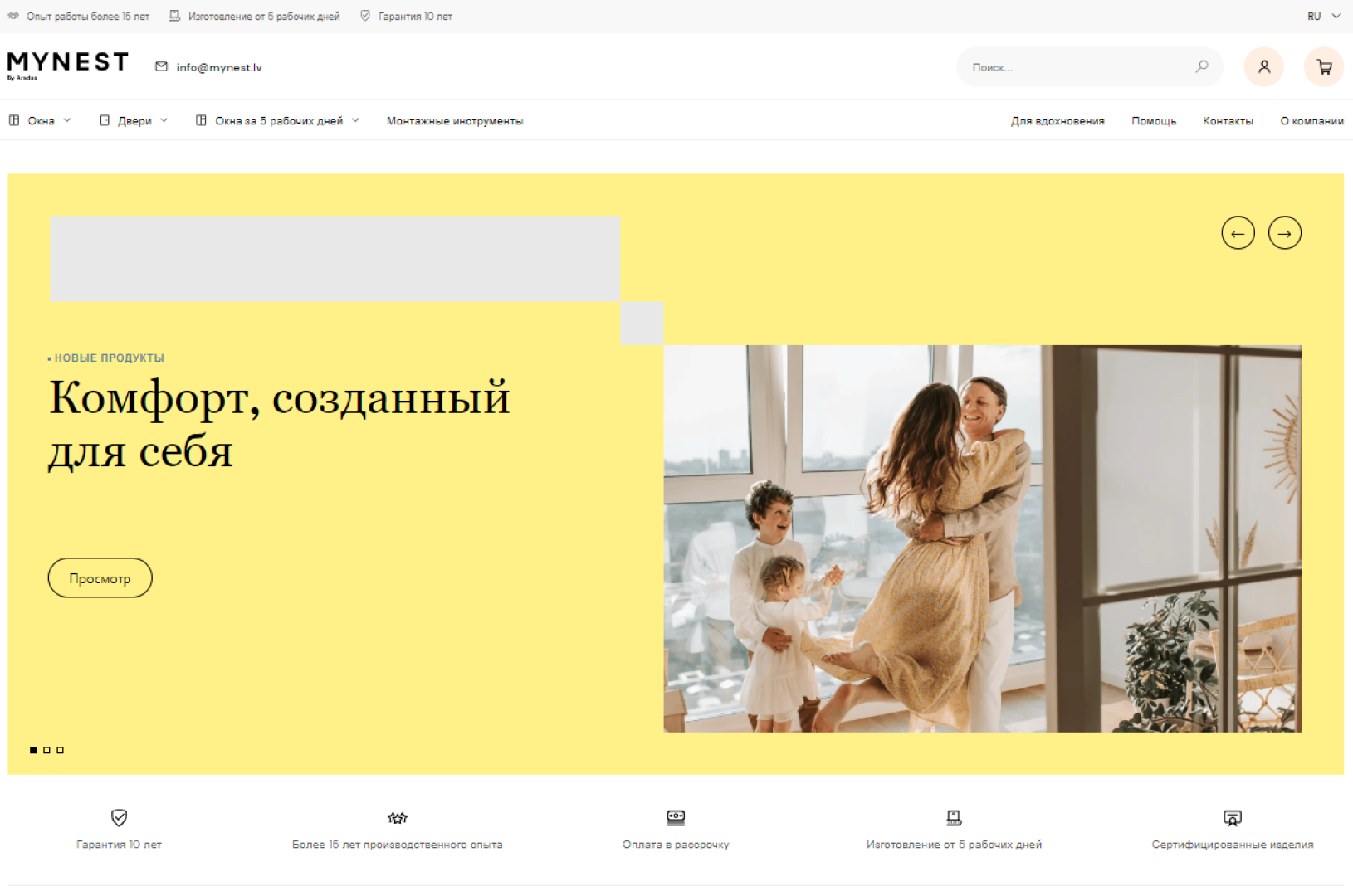
Содержание руководства:
1. Главное меню.
2. Товарная страница.
3. Пошаговое оформление покупки.
4. Быстрая «Моя корзина».
5. Личная учетная запись:
6. Раздел жалоб:
Главное меню
При поиске информации на внутренних страницах главное меню нашего интернет-магазина с наиболее важной информацией всегда видно вверху:

1. Главные контакты: телефон и адрес электронной почты, а также часы работы, в которые Вы можете обратиться к нам за профессиональной консультацией по всем интересующим Вас вопросам. Если ответ Вам требуется незамедлительно, Вы можете написать нам, щелкнув на поле внизу страницы, которое видно в правом нижнем углу любой страницы интернет-магазина:
2. Поисковая строка. Позволит быстрее найти то, что Вам больше всего нужно.
3. Страница «Помощь». Здесь Вы найдете всю необходимую информацию о продукции, о выборе изделий, инструкции по замерам, установке и обслуживанию, советы, наиболее часто задаваемые вопросы, правила интернет-магазина, форму для заполнения жалоб и многое другое.
4. Выпадающее меню. Основные опции по товарам, фильтры по категориям: «Окна», «Двери», «Окна за 5 рабочих дней», «Монтажные инструменты». Некоторые категории разбиты на подкатегории, чтобы еще больше упростить поиск нужного типа изделия. Чтобы выбрать изделие, нажмите на нужную подкатегорию, например, «Поворотно-откидные», «Витринные окна» или любую другую подкатегорию, и Вам будут представлены доступные варианты изделий.
Если щелкнуть на кнопку «Все продукты» в правом углу, будут видны все изделия выбранной категории:
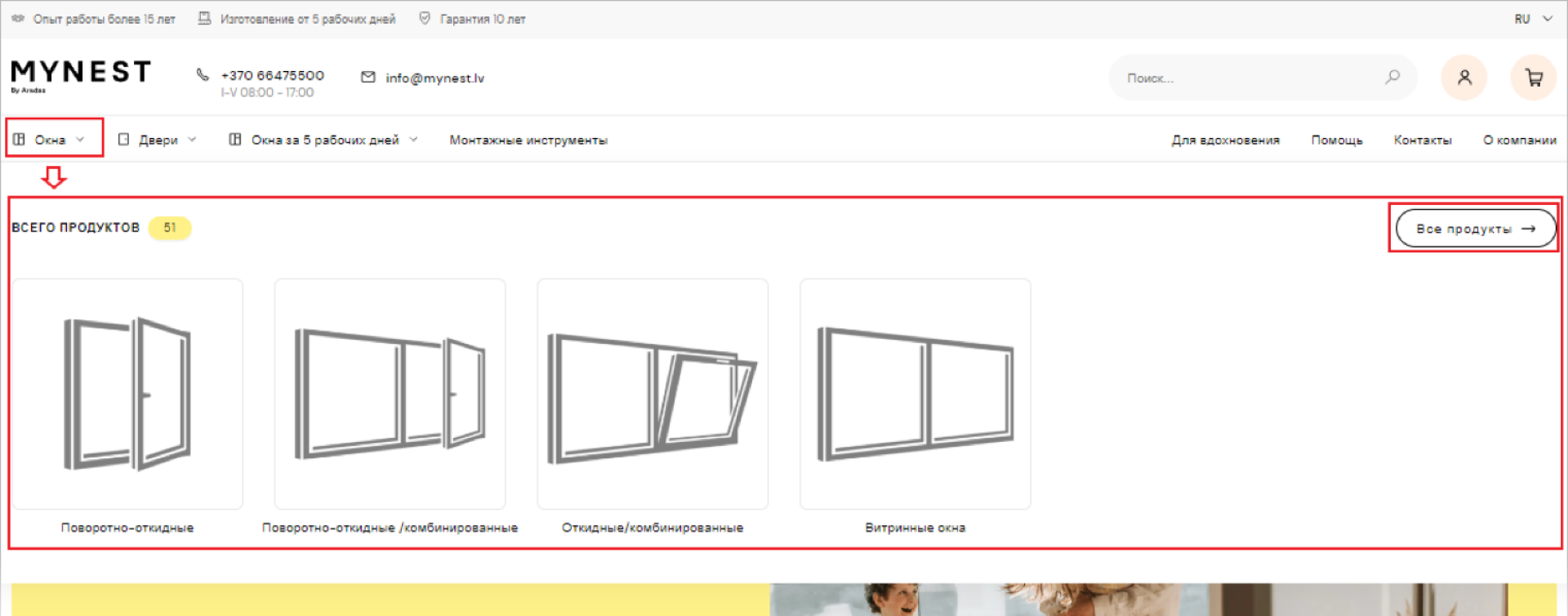
Товарная страница
После выбора продуктa Вы попадаете на его внутреннюю страницу:
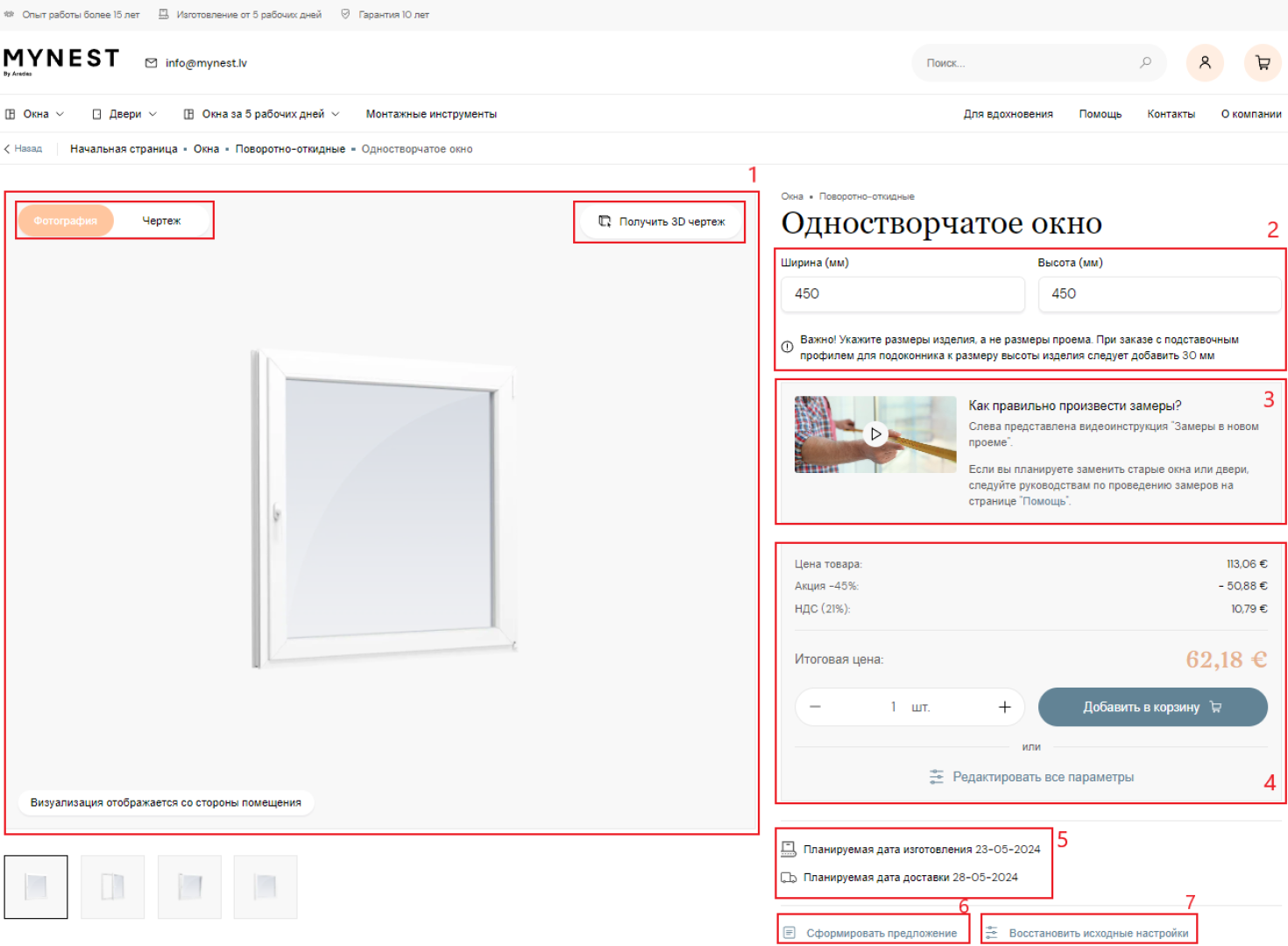
1. Окно визуализации и проектировки изделия:
- При активной кнопке «Фотография» видны визуализации изделия в 3D;
- При активной кнопке «Чертёж» виден чертёж в 2D, который пропорционально меняется в реальном времени в зависимости от введенных параметров;
- Если Вы хотите осмотреть изделие в различных ракурсах в трехмерном пространстве, нажмите «Получить чертеж в 3D».
2. Поля для ввода размеров. Введите требуемые размеры изделия (а не проема) в миллиметрах (мм): ширину и высоту. В зависимости от вводимых данных будет меняться и цена изделия. Более подробную информацию о том, от чего зависит стоимость окон и дверей, можно найти здесь: www.mynest.lv/ru-lv/pomoshch/ot-chego-zavisit-stoimost-okon-i-dverey
3. Поле с инструкциями по замерам изделия. Чтобы быть уверенными в параметрах заказываемого изделия, можете просмотреть видео, а также найти ссылку на дополнительные инструкции по проведению замеров на странице «Помощь»: «Как правильно замерить окна и двери для заказа?»
4. Поле «Цена и добавление в корзину». Здесь Вы увидите окончательную цену изделия с НДС, количество и кнопку «Добавить в корзину». Цены изделий в нашем интернет-магазине приведены исходя из минимальной, стандартной комплектации, которую Вы сможете менять в зависимости от своих потребностей. Более подробно о стандартной комплектации: ww.mynest.lv/ru-lv/pomoshch/upakovka-izdeliy-standartnaya-i-nestandartnaya-komplektatsiya . Щелкните на «Редактировать все параметры», и для их выбора перейдите ниже.
5. Информация о планируемой доставке. В этом поле указывается планируемая дата изготовления изделий и их доставки, которая рассчитывается в зависимости от выбранных Вами изделий и их параметров. Если Вы хотите отсрочить дату доставки, Вы можете указать это в корзине, перед оплатой товара (см. страницу «Информация о доставке»).
6. Кнопка «Сформировать предложение». Будет сгенерирован документ с предложением в формате *pdf, в котором Вы найдете спецификации изделий, цены всех выбранных параметров и окончательную цену. Полное предложение, включающее доставку и услуги, может быть сформировано после заполнения полей «Информация о доставке», после того, как Вы перейдете к оплате, см. раздел «Страница информации о доставке».
7. Кнопка «Восстановить исходные настройки». Для восстановления параметров изделия и возврату к первоначальной, низшей цене, соответствующей стандартной комплектации, нажмите на эту кнопку.
Параметры изделий
- Система. Здесь можно выбрать оконную или дверную систему и число стекол в стеклопакете.
- Открывание. Здесь можно выбрать сторону, в которую будет открываться створка (влево или вправо). Для дверей определенных категорий можно будет дополнительно выбрать и направление открывания – наружу или внутрь.
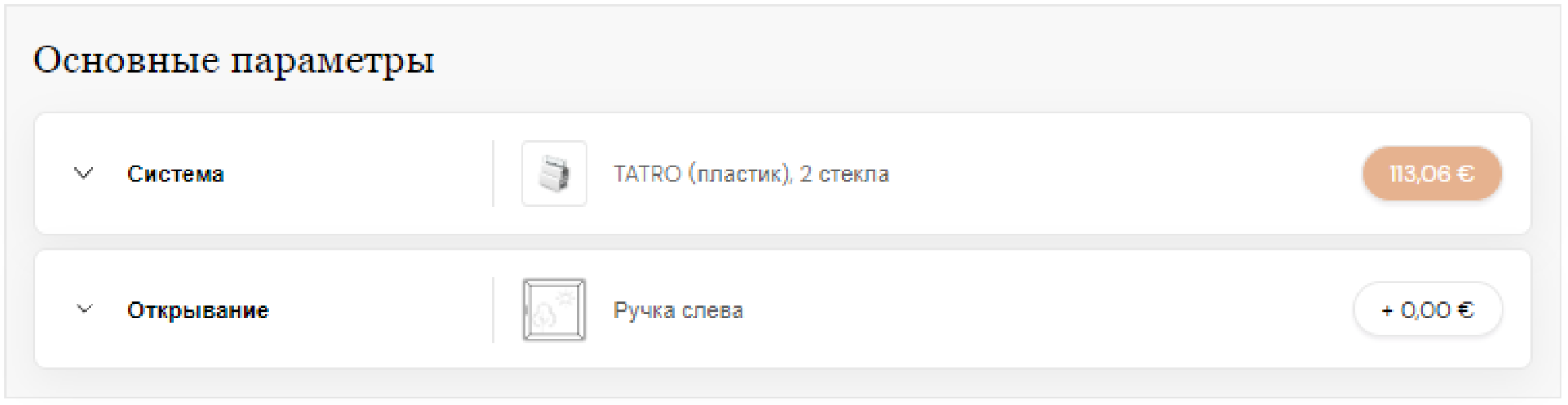
- Дополнительные параметры. Выбрав дополнительные параметры, Вы сможете укомплектовать свое изделие, подобрав для него желаемые цвета, аксессуары, подоконники, оконные отливы и т. д., а в конце Вы сможете выбрать нужный способ установки.
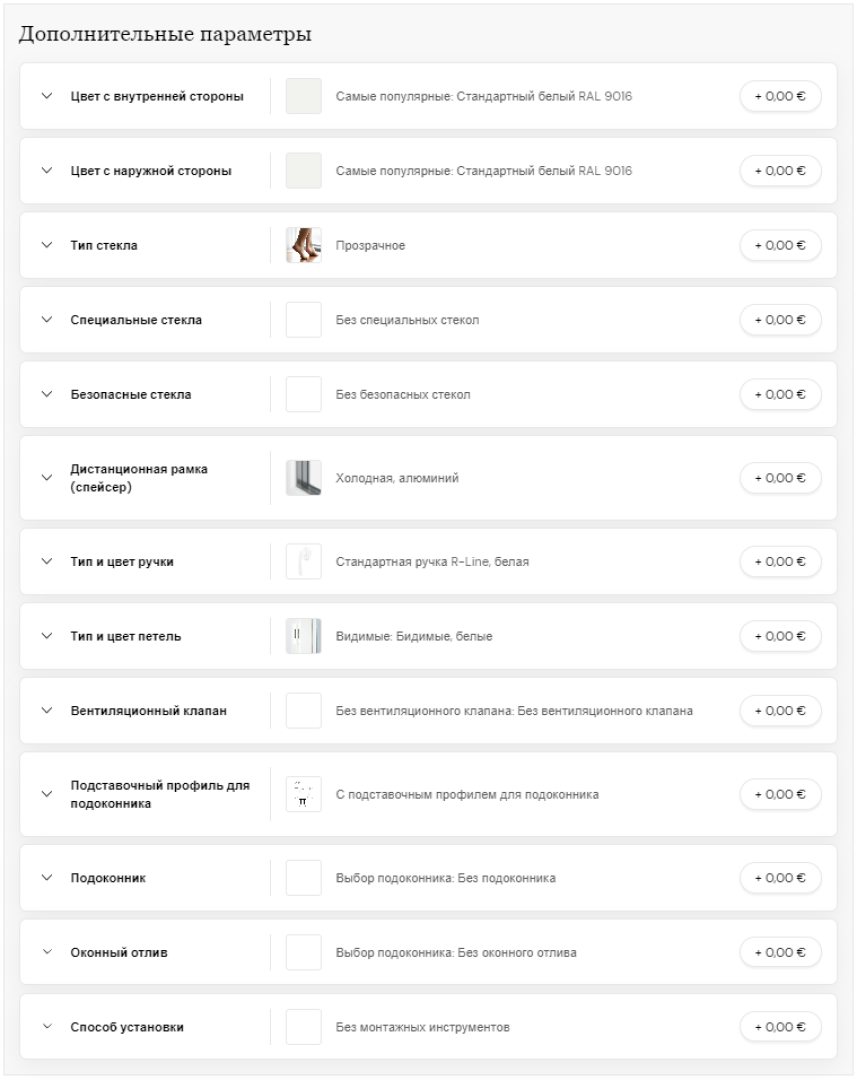
- Комментарий/ запрос. Если у вас есть дополнительные пожелания или комментарии к продукту, вы можете оставить их здесь.
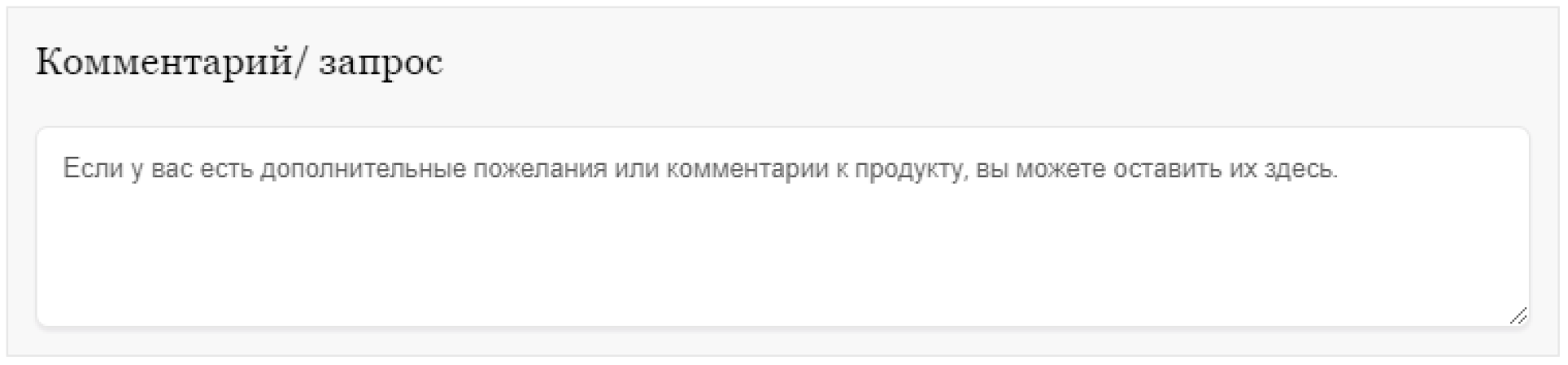
Пошаговое оформление покупки
Хотя в нашем интернет-магазине Вы можете совершать покупки без предварительной регистрации, всё же мы рекомендуем перед тем, как сформировать заказ, создать свою личную учётную запись. Регистрация позволит Вам:
- Сохранять понравившиеся изделия и формировать корзины изделий на будущее на тот случай, если Вы решите приобрести понравившиеся Вам изделия позднее;
- Видеть историю своих заказов;
- Сохранять и менять свои личные данные и адреса доставки;
- Отслеживать состояние своего заказа;
- Оставлять отзывы о приобретенных изделиях;
- В случае возникновения проблем с изделиями – без труда заполнить форму жалобы.
- Более подробную информацию о личной учетной записи, шагах по её созданию и входу в неё можно найти в разделе «Личная учетная запись».
После того, как Вы укомплектовали изделие, нажмите «Добавить в корзину», и Вы будете перенаправлены на внутреннюю страницу корзины:
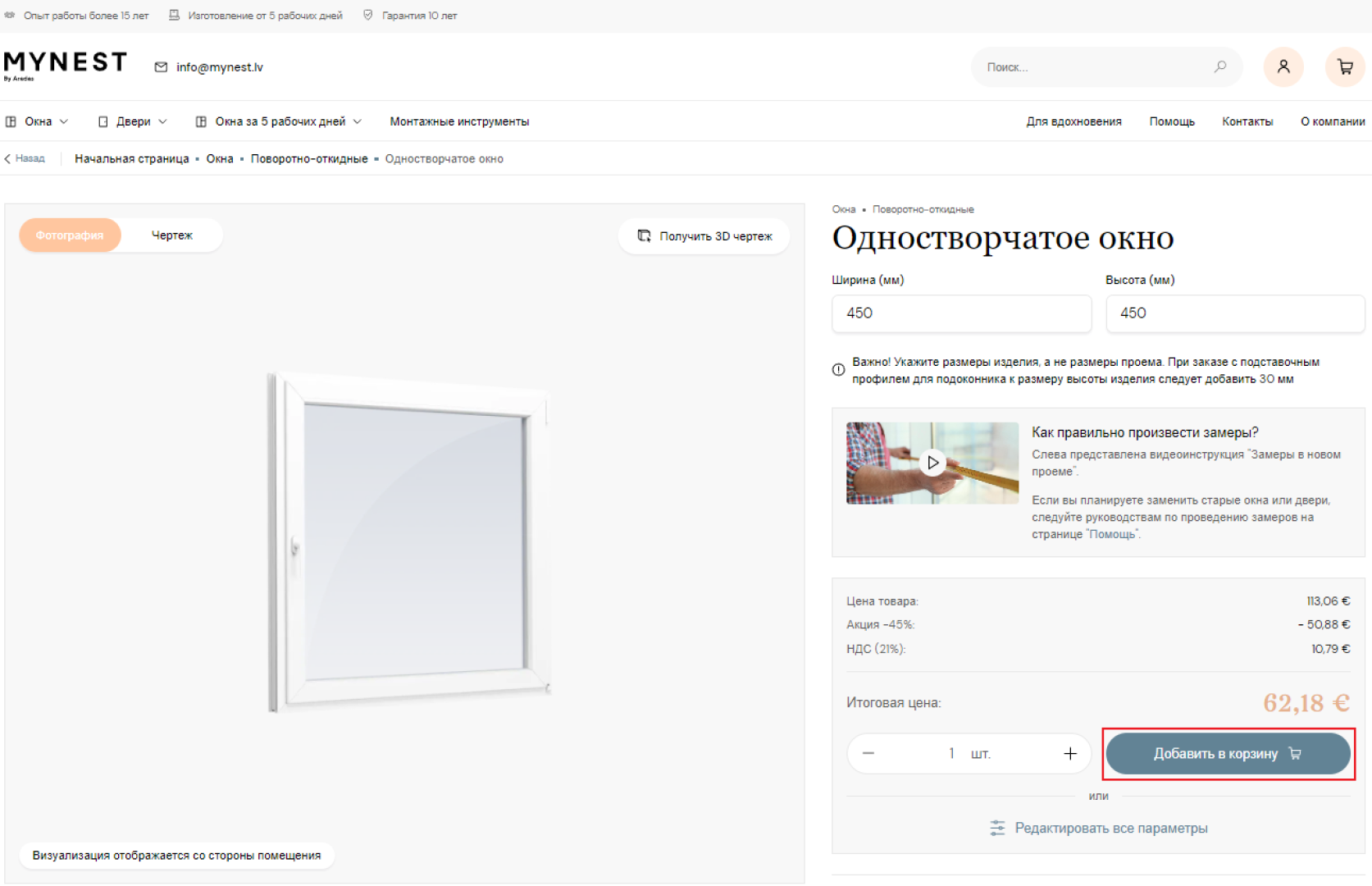
Внутренняя страница корзины
Если Вы хотите приобрести больше товаров, пожалуйста, продолжайте процесс оформления покупки, если же Вы закончили свой выбор, на этой странице Вы сможете:
- Менять количество заказываемых изделий путем нажатия на «+» и «-»;
- Менять спецификации заказываемого изделия путем нажатия на значок ручки. В таком случае Вы снова будете перенаправлены на товарную страницу;
- Просмотреть спецификации заказываемого изделия путем нажатия на «Спецификации»;
- Удалить изделие из корзины путем нажатия на «x»;
- Выбирать более позднюю дату доставки в предоставленном календаре;
- «Перейти к оплате»: после нажатия на эту кнопку, Вы будете перенаправлены на страницу «Информация о доставке»:
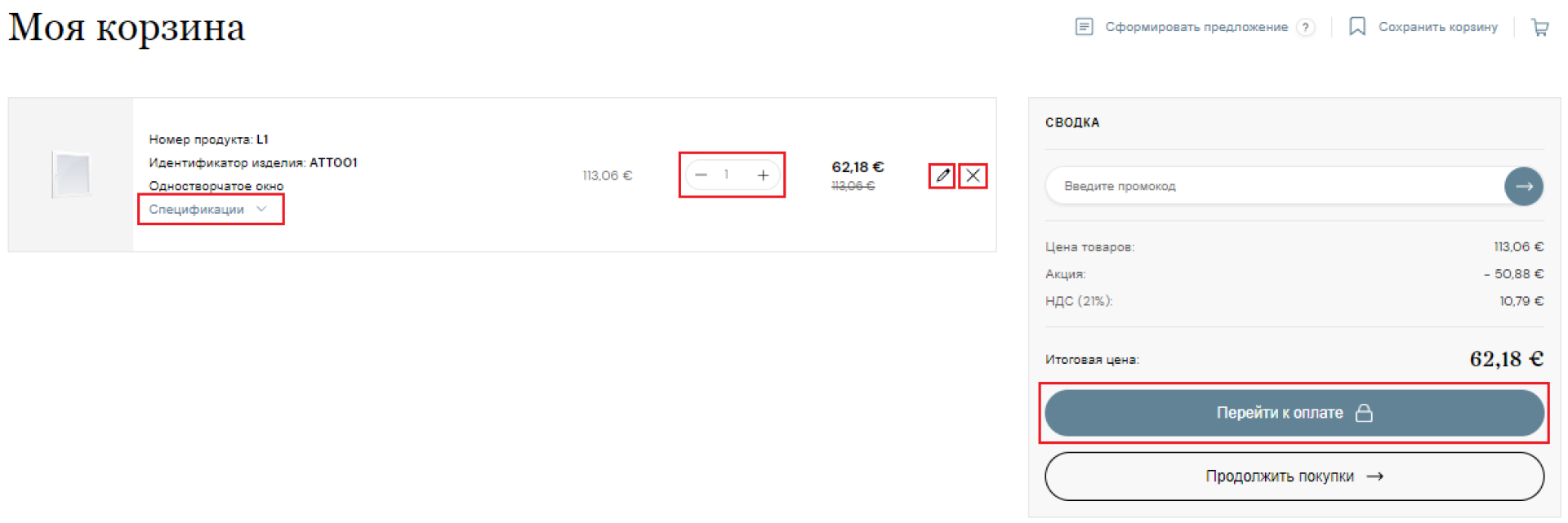
Страница информации о доставке
1. Учетная запись. Введите свой адрес электронной почты. Если это не первая Ваша покупка, и у Вас уже есть учетная запись, войдите в нее. Дополнительную информацию о входе в систему см. в разделе «Учетная запись».
2. Информация о доставке. Введите данные, которые будут использоваться для доставки Вашего заказа. Если у вас есть замечания к курьеру, оставьте их в поле «Комментарий курьеру».
3. Способ доставки. Выберите подходящий для Вас способ доставки или получения товара:
- При выборе «Курьер» заказанные Вами изделия будут доставлены по указанному Вами адресу. В данном поле будет видна планируемая дата доставки.
Более подробную информацию об условиях изготовления и доставки можно найти на странице «Помощь»: «Правила».
4. Сводка по заказу. Если у Вас есть промокод, введите его. Нажмите на «Спецификации», и Вы сможете еще раз просмотреть спецификацию изделия.
5. Далее - оплата. Нажмите на кнопку, и Вы будете перенаправлены на страницу оплаты.
6. Кнопка «Сформировать предложение». Щелкните на кнопку, и будет сформирован документ с предложением в формате *pdf, в котором Вы найдете спецификации продукта, цены всех выбранных параметров и окончательную цену, включая выбранные услуги.
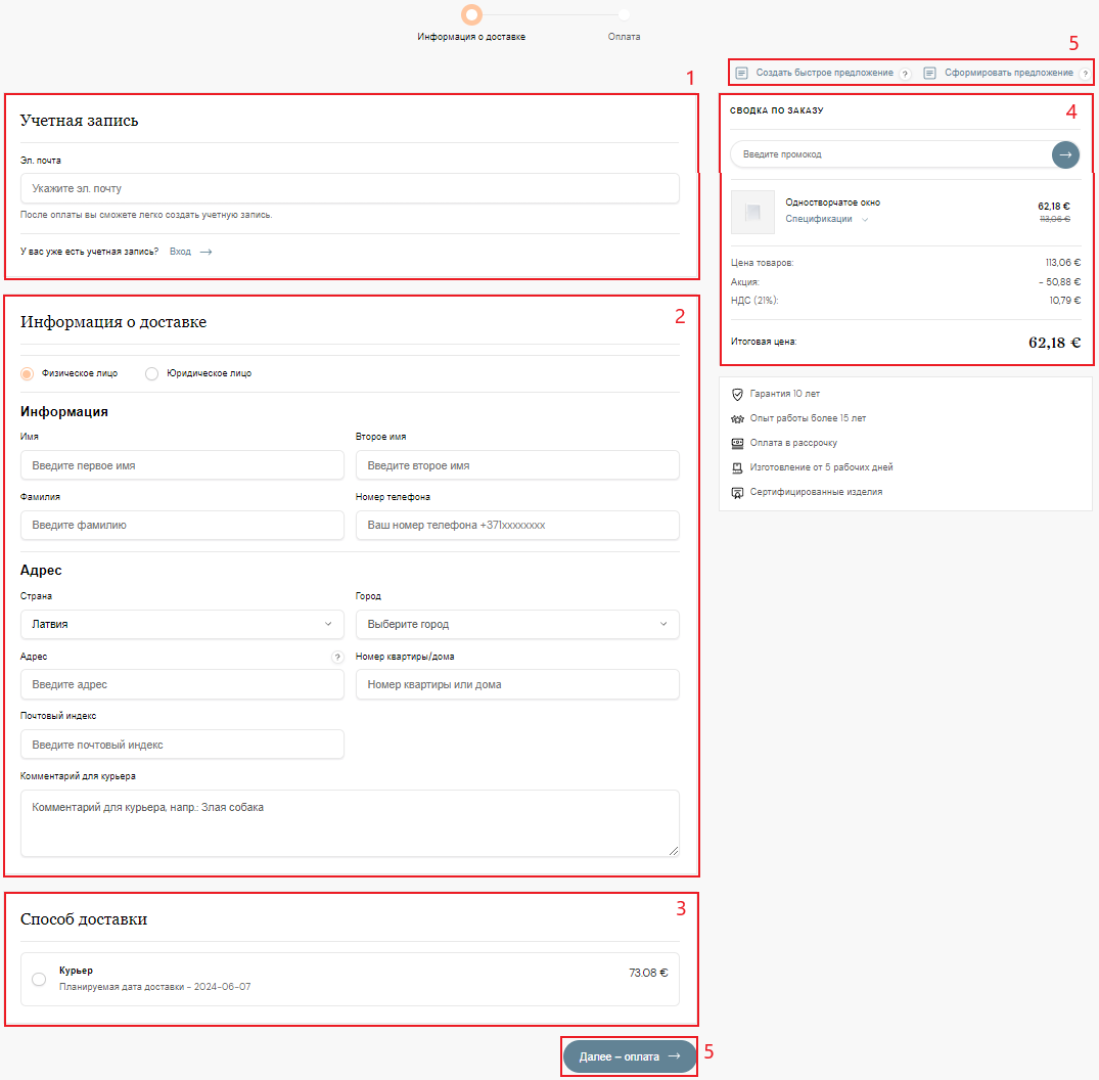
Страница оплаты
1. Информация о плательщике. Если данные плательщика отличаются от тех, что указаны на странице «Информация о доставке», снимите галочку и введите правильные данные. Эта информация необходима для выставления счета-фактуры.
2. Способ оплаты. Выберите способ оплаты.
3. Тип оплаты:
- Выберите, хотите ли Вы оплатить изделия полностью или выполнить авансовый платеж. В случае авансового платежа, остаток необходимо будет оплатить перед доставкой изготовленных изделий. Подробнее об оплате читайте в наших «Правилах».
- Пожалуйста, ознакомьтесь с Правилами и Политикой конфиденциальности интернет-магазина и отметьте необходимые согласия.
4. Сводка по заказу. Если Вы забыли ввести промокод скидки на предыдущем шаге, Вы всё еще можете ввести его в этом поле. Нажав на «Спецификации», Вы можете еще раз просмотреть спецификации заказываемого продукта. В этом поле также указывается цена товара.
5. Адрес доставки. В данном поле – указанный Вами адрес доставки изделий / информация о заказчике. Если хотите его изменить, нажмите на «Редактировать».
6. Способ доставки:
- В поле указан выбранный Вами способ доставки, если Вы хотите изменить его, нажмите на «Редактировать».
- В поле также указаны предполагаемая дата доставки и изготовления продукции.
7. Кнопка «Подтвердить заказ»:
a. Далее Вы будете перенаправлены на страницу оплаты, на которой оплатите изделия согласно стандартным процедурам;
b. После успешной обработки платежа появится окно подтверждения заказа (раздел ниже). Вы также получите по электронной почте подтверждение о принятии заказа.
Более подробную информацию о производстве и доставке заказа Вы можете найти в Правилах интернет-магазина.
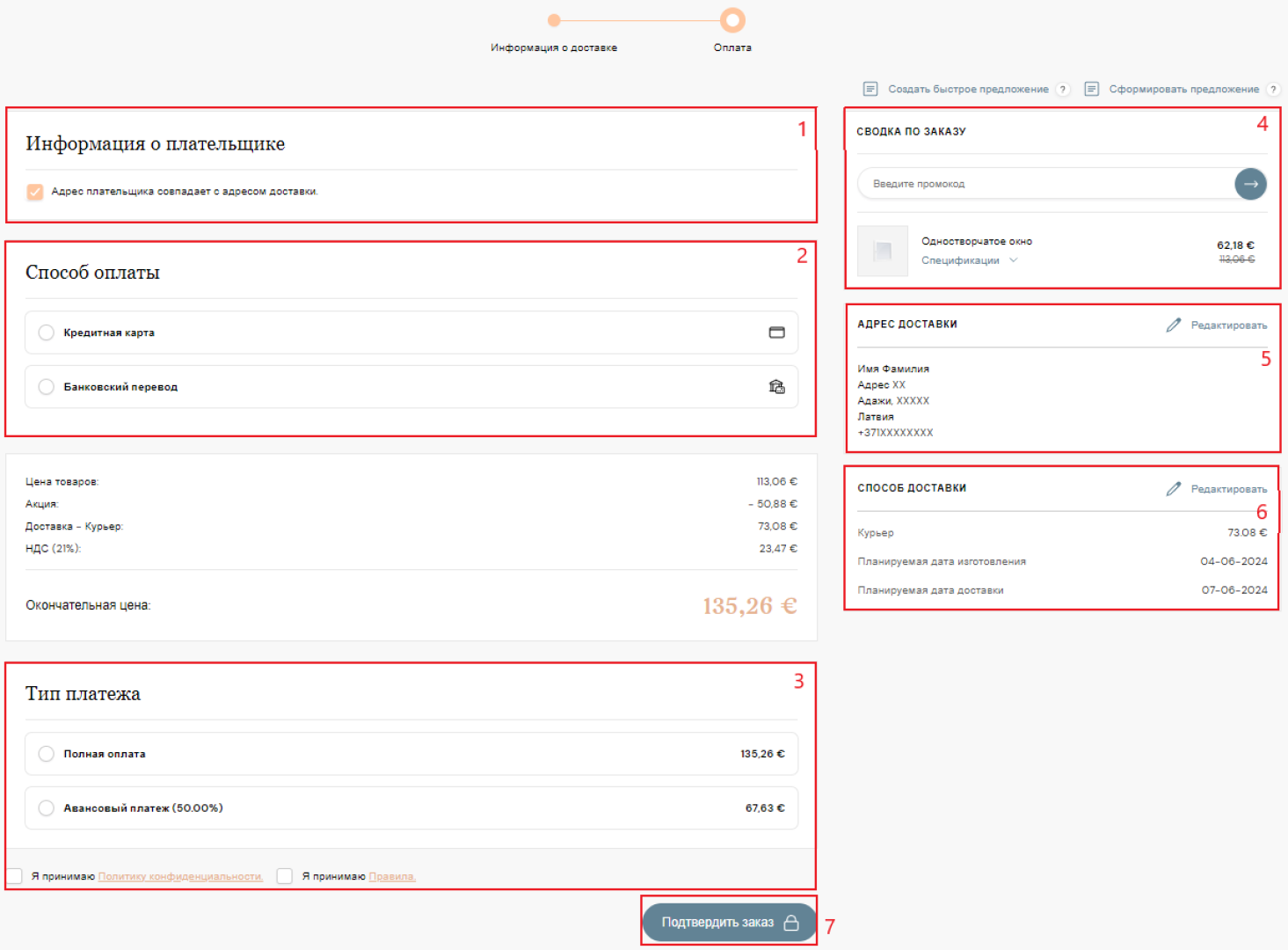
Окно подтверждения заказа
1. Номер Вашего заказа.
2. Поле для отзыва о покупке. Мы будем благодарны Вам за искренний отзыв о Вашем опыте просмотра, выбора и покупки товаров в нашем интернет-магазине. Ваши отзывы помогут нам улучшить функциональность платформы и повысить качество посещения интернет-магазина.
3. Поле «Статус заказа». Здесь отображается статус Вашего заказа, который Вы можете просмотреть в своей учетной записи, войдя в систему. Подробнее о Вашей личной учетной записи читайте в разделе «Личная учетная запись». После того как Ваш заказ будет рассмотрен, Вы получите письмо с подтверждением заказа на свой электронный адрес.
4. Поля информации об оплате и доставке.
5. Поле информации о заказе.
6. Кнопка "Продолжить покупки". Нажав на неё, Вы можете продлить покупки.
Быстрая «Моя корзина»
Вы можете быстро и компактно просмотреть товары в корзине и (или) перейти к покупке с любой страницы интернет-магазина, нажав на значок корзины в правом верхнем углу:

После нажатия на значок корзины откроется дополнительное окно:
1. Поле «Моя корзина». Информация о заказываемых изделиях и промежуточная цена заказа. Здесь Вы можете:
- изменить количество заказанных товаров, нажав на "+" и "-";
- изменить спецификации заказанных товаров, нажав на значок ручки. После этого Вы будете возвращены на страницу товара;
- просмотреть спецификации заказанных товаров, нажав на «Спецификации»;
- удалить любые товары из корзины, нажав на "x".
2. Календарь. Здесь можете выбрать более позднюю дату доставки вашего заказа.
3. Кнопка «Безопасный процесс покупки». Вы будете перенаправлены на страницу информации о доставке. Дальнейшие шаги по покупке описаны в разделе выше: «Информация о доставке».
4. Кнопка «Просмотр корзины». Вы будете перенаправлены на внутреннюю страницу корзины. Дальнейшие шаги описаны выше, в разделе «Пошаговое оформление покупки».
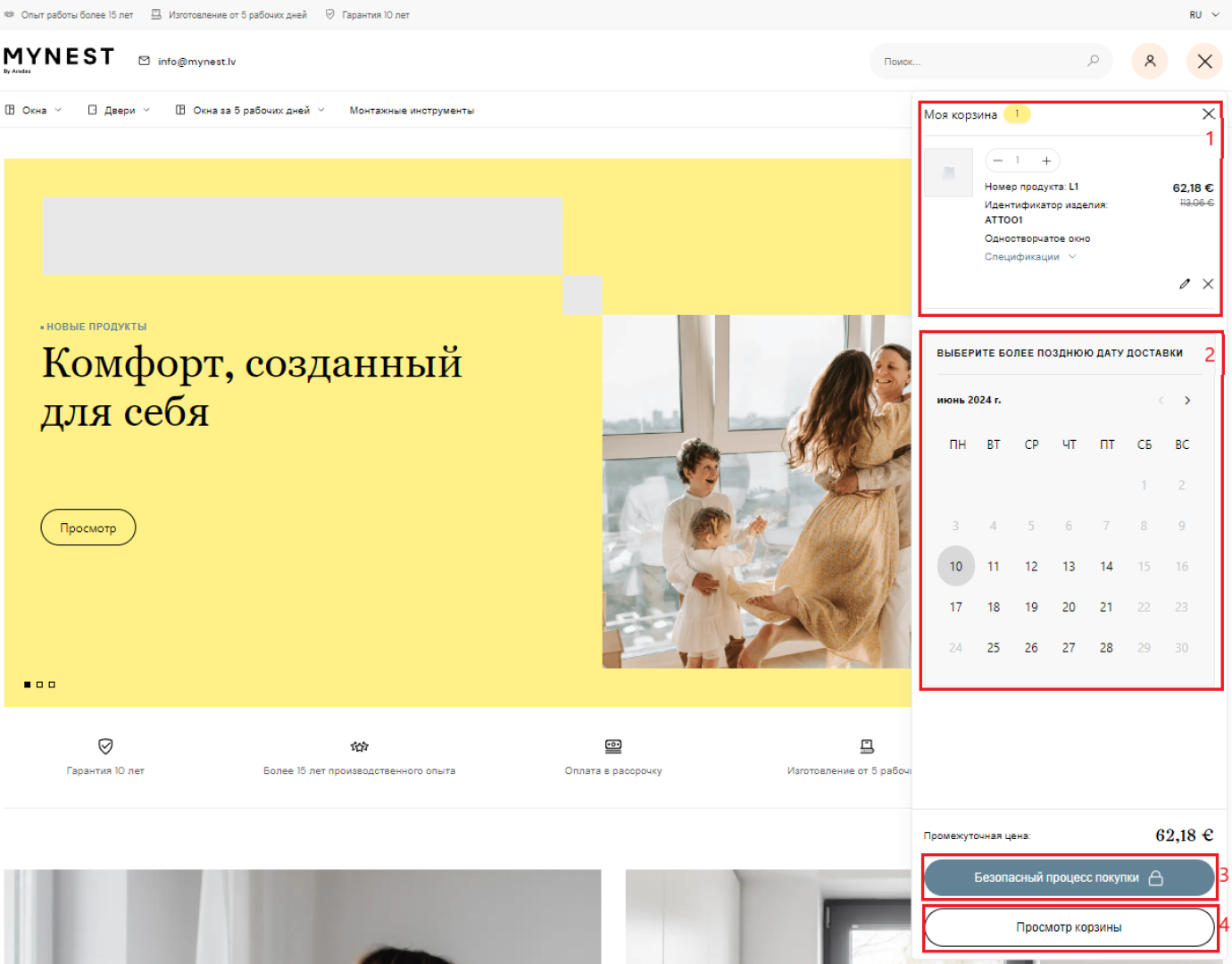
Личная учетная запись
Вход и регистрация
Чтобы зарегистрироваться или войти в свой личную учетную запись, нажмите на значок пользователя верху, в главном меню (1). Вы будете перенаправлены на начальную страницу входа. Здесь Вы сможете войти в свою учетную запись или зарегистрировать свою учетную запись.

1. Поля входа – для тех, у кого уже есть своя учетная запись. Войти можно несколькими способами:
- Через свои аккаунты в социальных сетях («Facebook» или «Google») путем ввода паролей от своих аккаунтов;
- Путем ввода своего адреса эл. почты и пароля с последующим нажатием на «Войти»;
- Если Вы забыли пароль, нажмите внизу кнопку «Забыли пароль?», и на указанный Вами при регистрации адрес эл. почты будет выслан новый пароль.
2. Поля для регистрации для тех, у кого еще нет своей учетной записи:
- Введите свой адрес эл. почты и нажмите на «Продолжить». Вы будете перенаправлены на следующую страницу для регистрации:
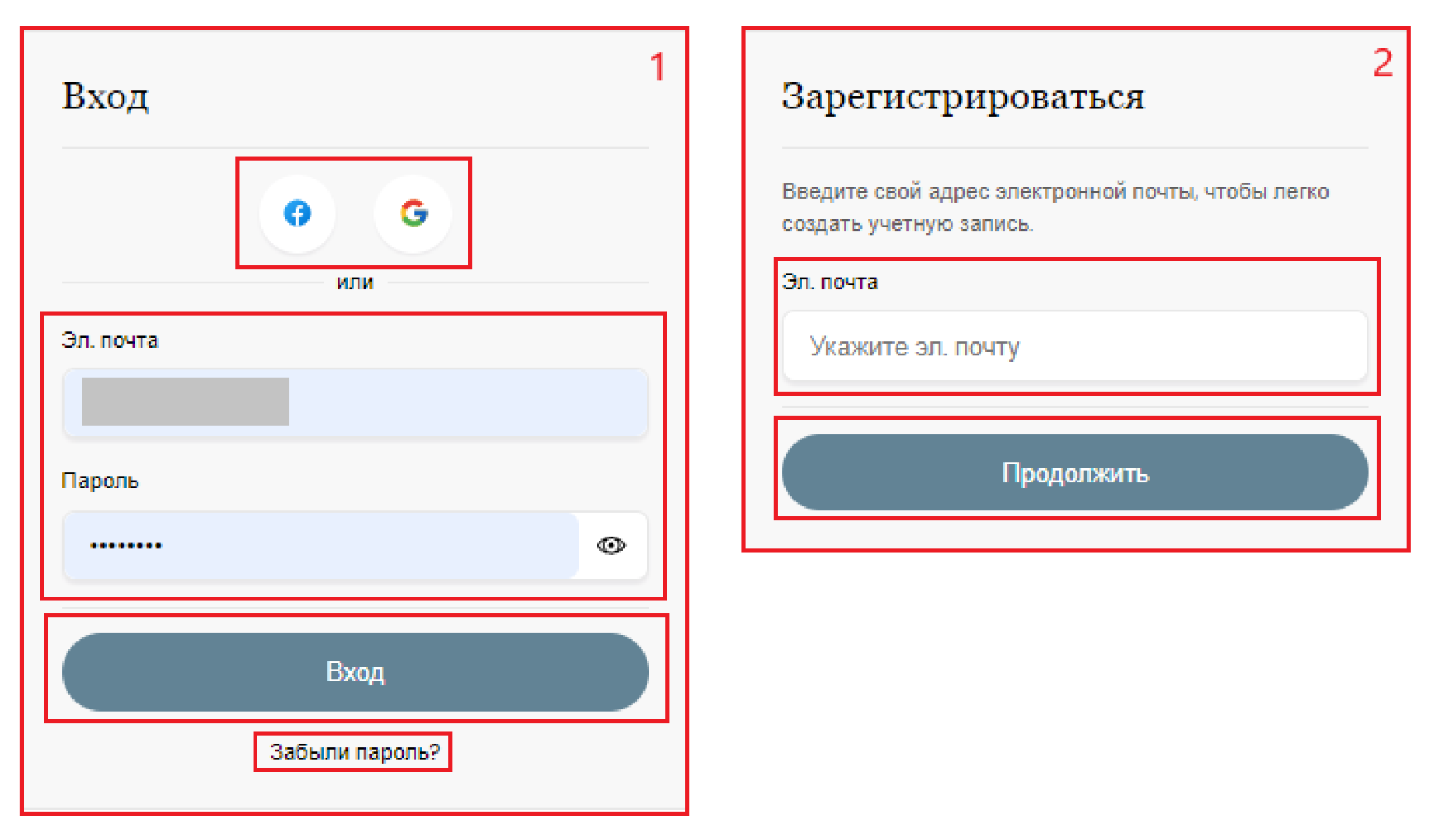
Страница учетной записи
После входа в свою учетную запись Вы увидите: 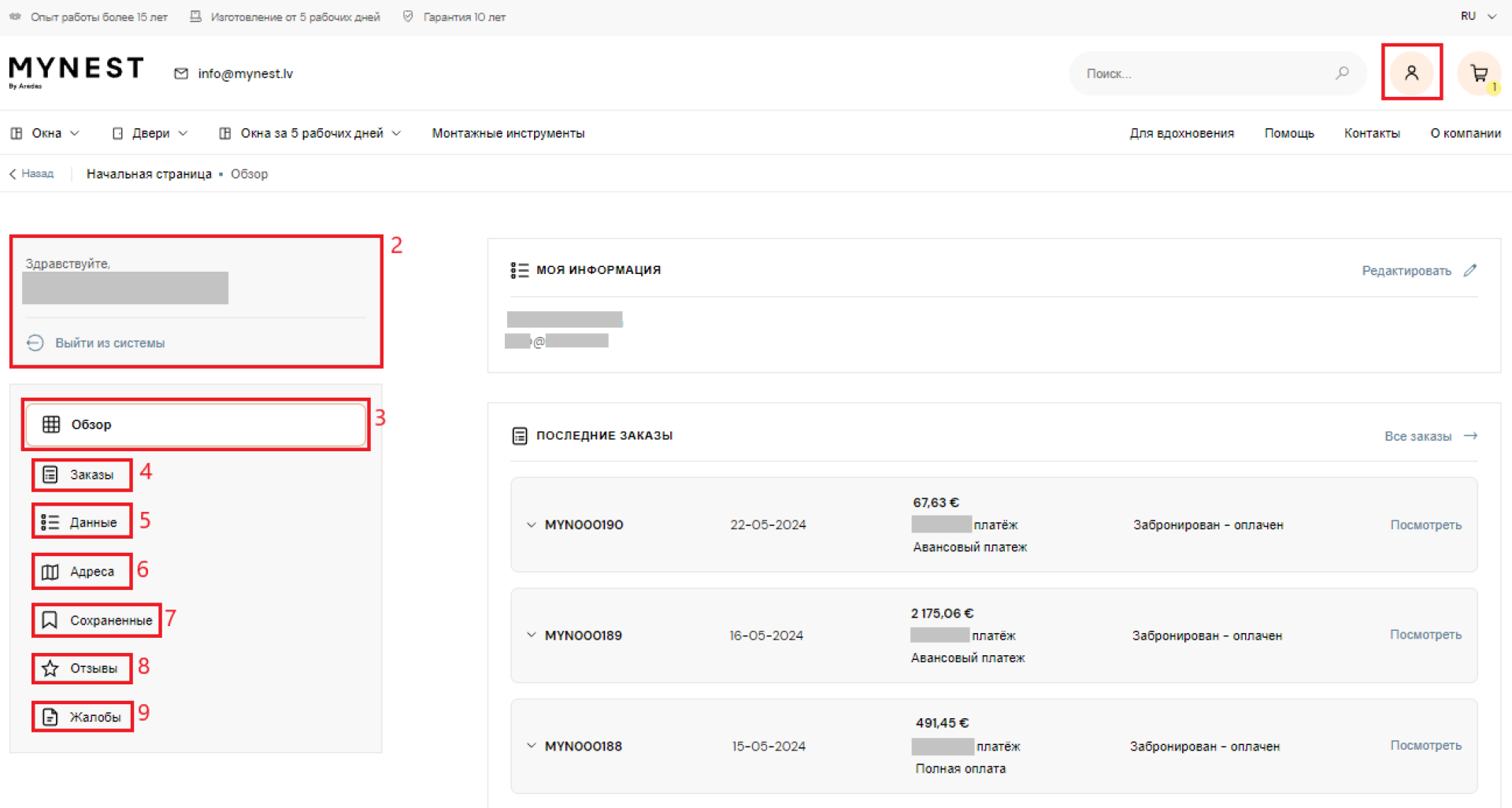
2. Раздел «Пользователь». В начальном разделе указываются Ваши имя и фамилия для входа. Ниже – кнопка выхода из учетной записи;
3. Раздел «Обзор». Здесь Вы сможете:
- Просматривать свои личные данные и адреса;
- Просматривать историю и статус своих последних заказов;
4. Раздел «Заказы». Здесь Вы сможете:
- Просматривать все свои заказы, их спецификации и историю;
- Скачивать счета-фактуры;
- Отслеживать ход доставки;
- Оставлять отзывы на приобретенные изделия.
5. Радел «Данные». Здесь Вы сможете:
- Обновить данные своей учетной записи: контактные данные (имя, фамилию, адрес эл. почты, номер телефона, дату рождения);
- Подписаться на рассылку;
- Поменять и обновить пароль.
6. Раздел «Адреса». Здесь Вы сможете:
- Добавлять новые адреса;
- Указывать название адреса;
- Указывать тип лица (физическое или юридическое);
- Указывать контактную информацию (имя, фамилия, номер телефона);
- Вводить данные адреса (страна, город, округ, адрес, номер квартиры/дома, почтовый индекс);
- Оставлять комментарии для курьера;
- Указывать новый адрес в качестве основного;
- Редактировать имеющиеся адреса;
- Стирать ненужные адреса.
7. Раздел «Сохраненные». Здесь Вы сможете просматривать ранее сформированные корзины и находящиеся в них изделия.
8. Раздел «Отзывы». Здесь Вы сможете:
- Создать отзыв на приобретенные у нас изделия;
- Просмотреть прежние отзывы.
9. Раздел «Жалобы». В разделе претензий Вы сможете писать новые и просматривать ранее зарегистрированные претензии. Более подробно об этом разделе читайте в следующем разделе «Раздел жалоб».
Раздел жалоб
В своей учетной записи выберите «Жалобы». Здесь Вы увидите:
1. Кнопки выбора «Написать претензию» и «Мои претензии»:
- «Написать претензию». Здесь Вы увидите свои заказы, на которые сможете заполнить претензию.
- «Мои претензии». Здесь Вы увидите уже зарегистрированные претензии и их статус;
2. Список Ваших заказов, выбрав из которых проблемный (по номеру заказа), Вы сможете написать на него претензию, нажав на кнопку справа «Написать претензию». Вы будете перенаправлены к форме для заполнения (см. ниже раздел «Форма для заполнения претензии»);
3. Наши условия для заполнения и регистрации рекламаций.
4. Номера Ваших заказов.
Форма для заполнения претензии
Если у Вас возникли проблемы с изделием или изделиями из Вашего заказа, пожалуйста, заполните форму ниже, чтобы мы могли оценить проблему и решить её в кратчайшие сроки.
1. Выбран проблемный заказ, на который Вы заполняете жалобу. Вы можете его развернуть, нажав на «V»(a):
- Вы сможете просмотреть все приобретенные при заказе изделия;
- Вы сможете просмотреть и артикулы (ID) изделий(b);
- Нажмите на «Спецификации» (c), и Вы сможете просмотреть комплектацию каждого приобретенного изделия.
- У каждого из продуктов в развернутом заказе имеется кнопка «Добавить»(d). При нажатии на неё изделие (-я) будут добавлены в форму жалобы. Их артикулы (ID) будут видны в поле «Товары из заказа».
2. Поля «Информация о заказе»:
- Номер заказа. Редактировать номер выбранного Вами проблемного заказа невозможно;
- Дата доставки товаров. Редактировать дату доставки товаров невозможно;
- Артикулы (ID) из заказа. Если Вы включили проблемные изделия в описанном выше пункте, их артикулы будут отображены в этом поле. Номера артикулов могут быть введены и вручную.
3. Поля «Информация о заказчике». Укажите свои контактные данные:
- Имя, фамилия;
- Номер телефона;
- Адрес эл. почты.
4. Поля «Адрес установленных изделий". Укажите адрес:
- Название страны;
- Название города;
- Адрес установленных изделий;
- Номер квартиры или дома;
- Почтовый индекс.
5. Поле «Информация о жалобе». В этом поле как можно более подробно опишите проблемную ситуацию, проблемные изделия или другие жалобы.
6. Поле загрузки фотографий или видео. Просьба приложить здесь качественные фотографии (с более далекого расстояния, чтобы видно было все изделие целиком, и вблизи, чтобы был виден его дефект), видеофайлы, которые помогут нам оценить ситуацию и проблемные продукты, а также найти наилучший способ решения для данной ситуации.
7. Кнопка «Отправить». По окончании заполнения жалоб нажмите «Отправить». Вы получите информационное письмо с подтверждением регистрации претензии и заполненной Вами информацией. Рассмотрев Вашу ситуацию, мы с Вами свяжемся.
Если при оформлении покупки Вы не зарегистрировались, Вы можете заполнить жалобы здесь: «Помощь» > «Информация»> «Бланк жалоб».
Если у Вас срочный вопрос, напишите нам. Мы ответим в кратчайшие сроки по рабочим дням от 8:00 до 17:00 часов.
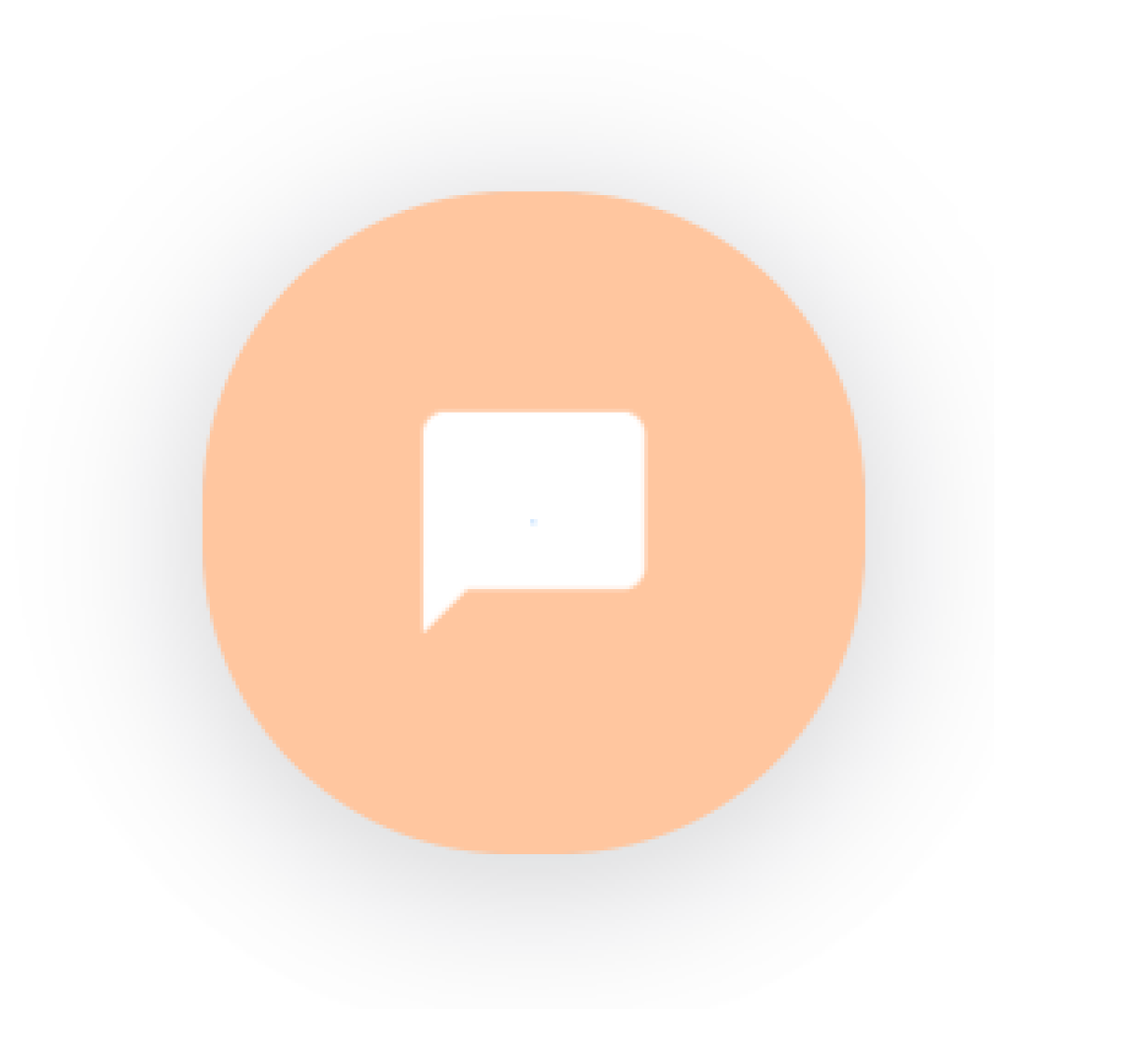
Не можете найти нужный ответ?
Свяжитесь с нами, и мы ответим на все ваши вопросы.